MundoWin » 教程 » 如何配置打印机的打印区域
欢迎学习本教程,了解如何配置打印机的打印区域。打印时,文档打印到页面外或不必要的额外页面上是很常见的。这不仅令人沮丧,还会浪费纸张和墨水。因此,在本教程中,我们将向您展示如何配置打印机的打印区域,以确保内容正确显示在页面上并避免浪费。让我们开始吧!
优化您的打印:了解如何调整打印设置
说到打印,务必牢记打印设置对于获得理想效果至关重要。打印输出质量通常很差,颜色过浅或过深,甚至会被截断。这不仅令人沮丧,还会浪费时间和资源。幸运的是,调整打印设置可以快速轻松地解决问题。
设置打印区域: 打印设置中最重要的方面之一是打印区域设置。打印区域是指要打印的页面的大小和方向。如果打印区域设置不正确,打印输出可能会被截断或无法显示在页面上。要调整打印区域设置,只需从打印设置下拉菜单中选择正确的大小和方向即可。
质量设置: 另一个重要的设置是打印质量。如果质量太低,打印输出可能难以阅读,甚至难以辨认。另一方面,如果质量太高,打印速度可能会变慢,并且会消耗更多墨水或碳粉。质量设置位于打印设置下拉菜单中,可根据每位用户的需求进行调整。
相关: 如何通过 GPO Windows 2012 配置代理
颜色设置: 颜色设置是打印配置中的另一个重要选项。如果您要打印图像或图形,颜色设置会对打印质量产生很大影响。大多数打印机都提供彩色或黑白打印选项,用户可以根据自己的需求进行选择。
调整打印区域、质量和颜色设置是所有用户都应该熟悉的重要选项,以便从打印机获得最佳效果。
优化打印设置:了解如何快速轻松地调整边距。
您是否遇到过打印文档时发现页边距不合适?不用担心,这是一个常见的打印问题。不过,别担心,本文会教您如何解决。 配置打印机的打印区域 这样您就可以毫无问题地打印文档。
首先,打开要打印的文档,在文本编辑程序中选择“页面设置”选项。选择“页边距”,然后根据需要调整顶部、底部、左侧和右侧的页边距。
需要注意的是,调整页边距时,必须确保文档内容不会与页边距重叠或被剪切。否则,文档将无法正确打印。
设置打印区域时需要考虑的另一个重要因素是您将使用的纸张尺寸。在大多数文本编辑程序中,您可以使用“纸张尺寸”选项选择要使用的纸张尺寸。如果默认选项中没有您需要的纸张尺寸,您可以选择“自定义”选项,并根据需要调整纸张尺寸。
相关: 如何在 Windows 10 西班牙语版中设置 Cortana调整页边距和纸张尺寸后,请务必预览打印作业,以确保一切正常。如果一切正常,即可打印文档。
只需调整边距和纸张尺寸,检查一切是否正常,就大功告成了——您将能够毫无问题地打印文档。
优化打印:如何调整打印区域以获得准确的结果
打印文档时,我们经常会遇到对齐问题、图像被裁剪或文本超出页面边缘等问题。因此,正确调整打印区域对于获得准确、高质量的打印效果至关重要。
设置打印区域的第一步是打开要打印的文档。打开后,从您正在使用的应用程序菜单中选择“页面设置”或“打印设置”。
在页面设置部分,您将看到各种调整选项,例如纸张尺寸、方向和边距。在继续操作之前,请务必确认这些设置已正确配置。
接下来,找到“打印区域”或“页面区域”选项,并选择“手动定义”。这样你就可以根据需要调整打印区域。
使用光标调整打印区域的边缘。确保要打印的内容适合打印区域,并且没有重要元素被截断。
调整打印区域后,单击“确定”或“保存”以保存设置并继续打印。
相关: 如何设置三星 4K 电视
请记住,每个文档可能需要不同的打印区域设置。此外,务必确认打印机设置正确,并且有足够的墨水或碳粉,以获得准确、高质量的打印效果。
通过遵循上述步骤,您可以轻松地根据需要配置打印区域,并避免对齐问题或切断重要元素。